查ICP網:全新的綜合網站備案信息查詢網
Copyright ? 2008-2028 www.mshuangcha.com [ 查icp] All Rights Reserved.
在日常使用計算機的過程中,我們經常會遇到各種需要管理的任務。無論是關閉凍結的程序、結束不響應的應用程序,還是監視系統資源的使用情況,任務管理器都是一個非常有用的工具。本文將介紹如何打開任務管理器以及如何使用它來管理您的計算機任務。
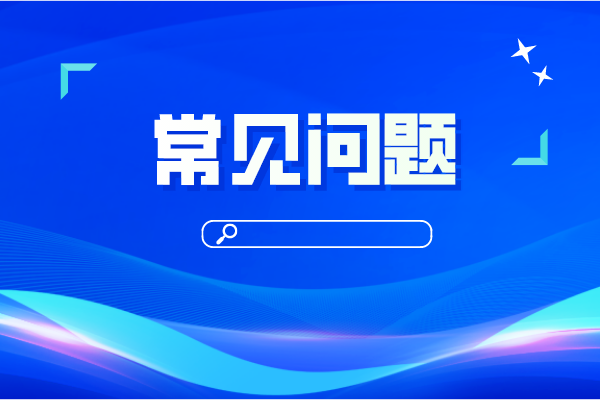
一、打開任務管理器:
使用快捷鍵:按下"Ctrl + Shift + Esc"組合鍵,可以直接打開任務管理器。這是最快捷的方法之一,適用于大多數Windows操作系統版本。
使用組合鍵:按下"Ctrl + Alt + Del"組合鍵,然后選擇"任務管理器"選項,即可打開任務管理器。這個方法適用于各種Windows版本。
使用右鍵菜單:在任務欄上點擊鼠標右鍵,然后選擇"任務管理器"選項,即可打開任務管理器。這是一種簡單的方法,適用于Windows 8及更高版本。
二、任務管理器的功能:
進程管理:在"進程"選項卡中,您可以查看所有正在運行的進程,并結束不需要的進程。通過右鍵單擊進程,您可以選擇結束進程或打開文件位置。
應用程序管理:在"應用程序"選項卡中,您可以查看所有正在運行的應用程序,并選擇關閉不需要的應用程序。這對于關閉凍結或不響應的應用程序非常有用。
性能監視:在"性能"選項卡中,您可以實時監視計算機的性能指標,如CPU、內存、磁盤和網絡的使用情況。這可以幫助您了解系統資源的分配情況,以及是否需要優化或關閉某些程序。
啟動管理:在"啟動"選項卡中,您可以查看所有在系統啟動時自動啟動的程序。您可以禁用不需要的啟動項,以加快計算機的啟動速度。
用戶選項:在"用戶"選項卡中,您可以查看當前登錄用戶的會話和進程。這對于多用戶環境下的任務管理非常有用。
三、任務管理器的高級功能:
除了基本功能外,任務管理器還提供了一些高級功能,可以滿足更高級的任務管理需求。
性能圖表:在"性能"選項卡中,您可以查看各種性能指標的歷史圖表。這可以幫助您分析計算機的性能趨勢和瓶頸。
資源監視器:在"性能"選項卡中,點擊"打開資源監視器"按鈕,可以打開更詳細的資源監視工具。資源監視器提供了更多關于進程、網絡、磁盤和性能的信息。
進程詳細信息:在"詳細信息"選項卡中,您可以查看進程的詳細信息,并進行更精細的管理和控制。
進程優先級:在"詳細信息"選項卡中,您可以通過右鍵單擊進程,選擇設置進程優先級。這可以幫助您優化計算機的資源分配。
任務管理器是一個強大的工具,可以幫助您管理和優化計算機的任務。通過打開任務管理器,您可以結束不需要的進程和應用程序,監視系統資源的使用情況,并進行高級的任務管理操作。無論您是普通用戶還是高級用戶,任務管理器都是您日常計算機使用中必備的工具之一。希望本文能幫助您更好地使用任務管理器,提高計算機的效率和性能。
